【図解】ブラウザ別キャッシュの消し方

おそらくweb制作業者であれば、必ず通らねばならない洗礼。
それが「ブラウザキャッシュクリア」です。
ブラウザには「キャッシュ」と呼ばれる画像等一時保存機能があります。
毎回画像を読み込むと時間がかかるため、端末に一時保存しておき、画像の読み込みを自動スキップする機能です。
これはこれでよい機能なのですが、一つ欠点があります。
それは、
修正をUPしても反映されるまで時間がかかる
という点です。
web業者であれば、ホームページの修正、更新は日常茶判事です。
ただ、修正をUPしてもブラウザのキャッシュ機能により、お客様の端末では古い状態のまま表示されます。
このため、当たり前ですがお客様より「修正されていないよ?」という問い合わせがきます。
そして、ブラウザのキャッシュ削除の方法について説明を行う流れになります。
今回は、ブラウザキャッシュのやり方について、ブラウザ別にまとめてみました。
客先へのキャッシュクリアの方法説明に利用いただければ幸いです。
(1)Edgeでのキャッシュ削除の方法
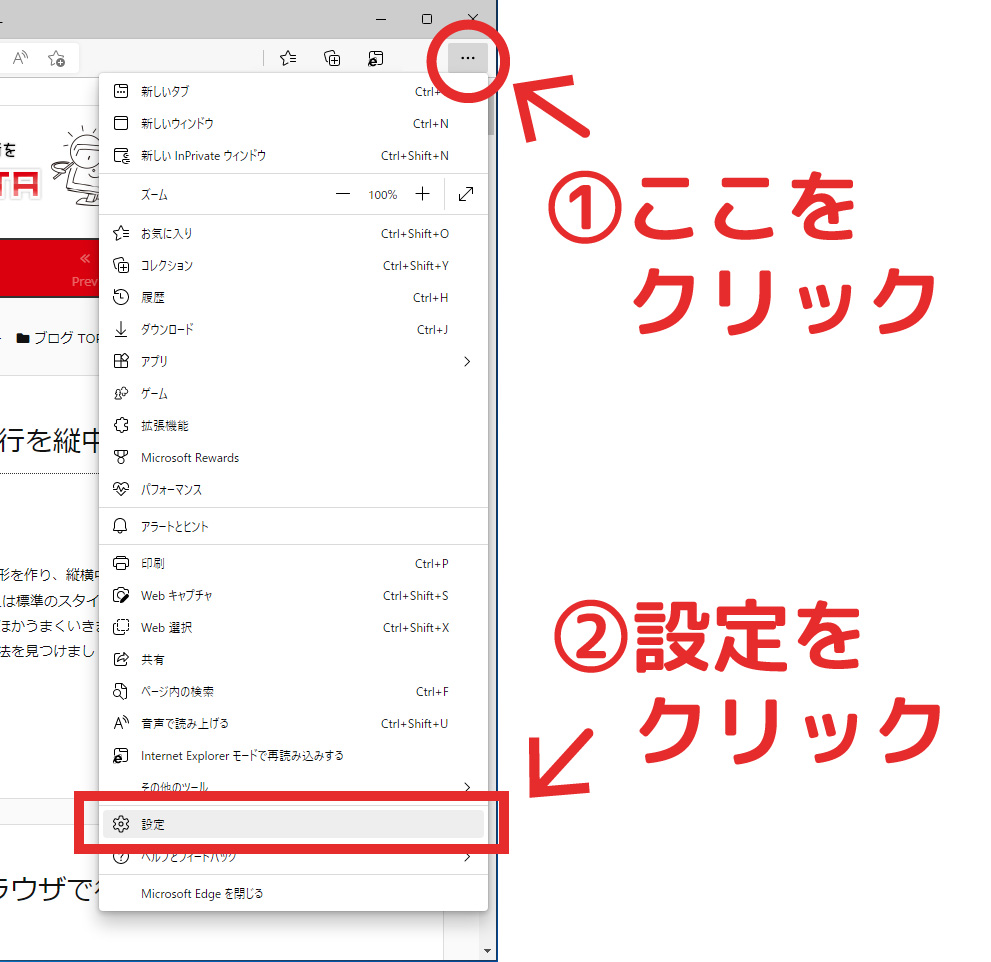
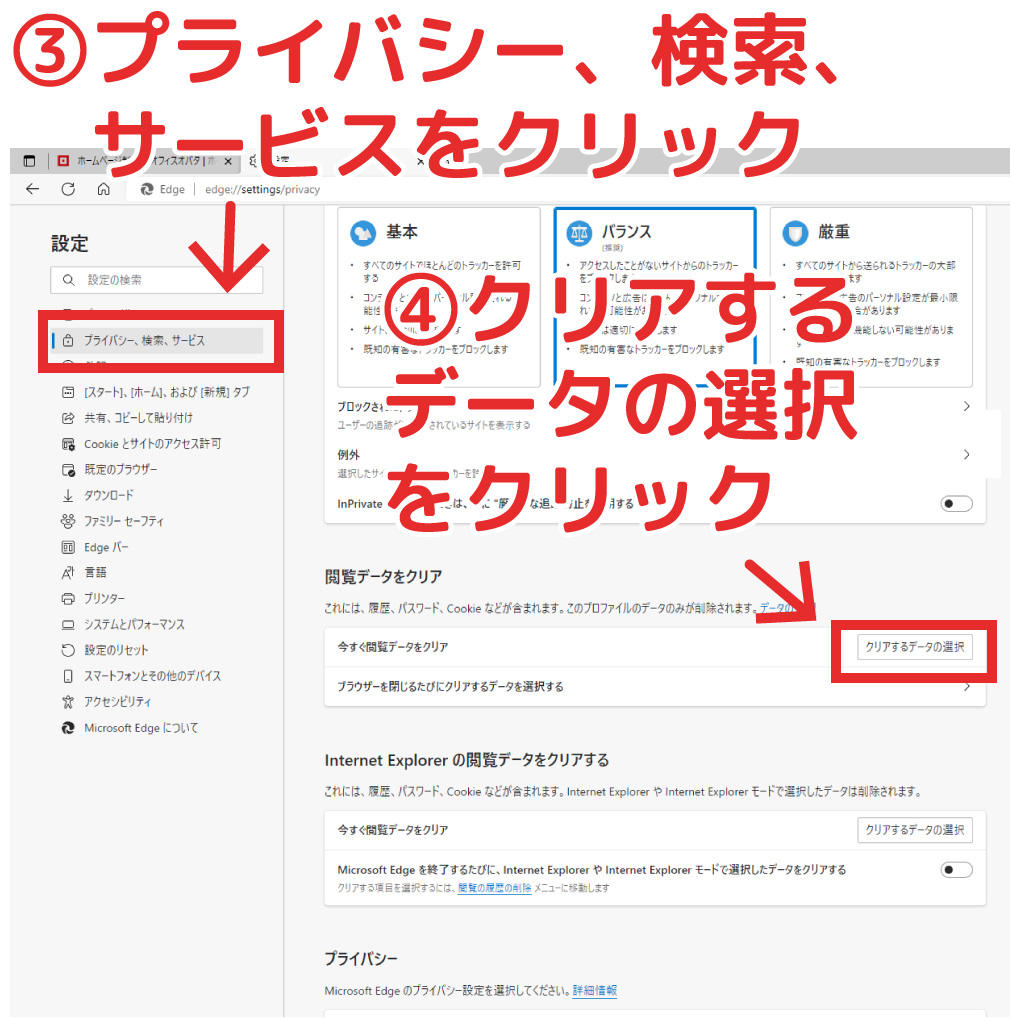
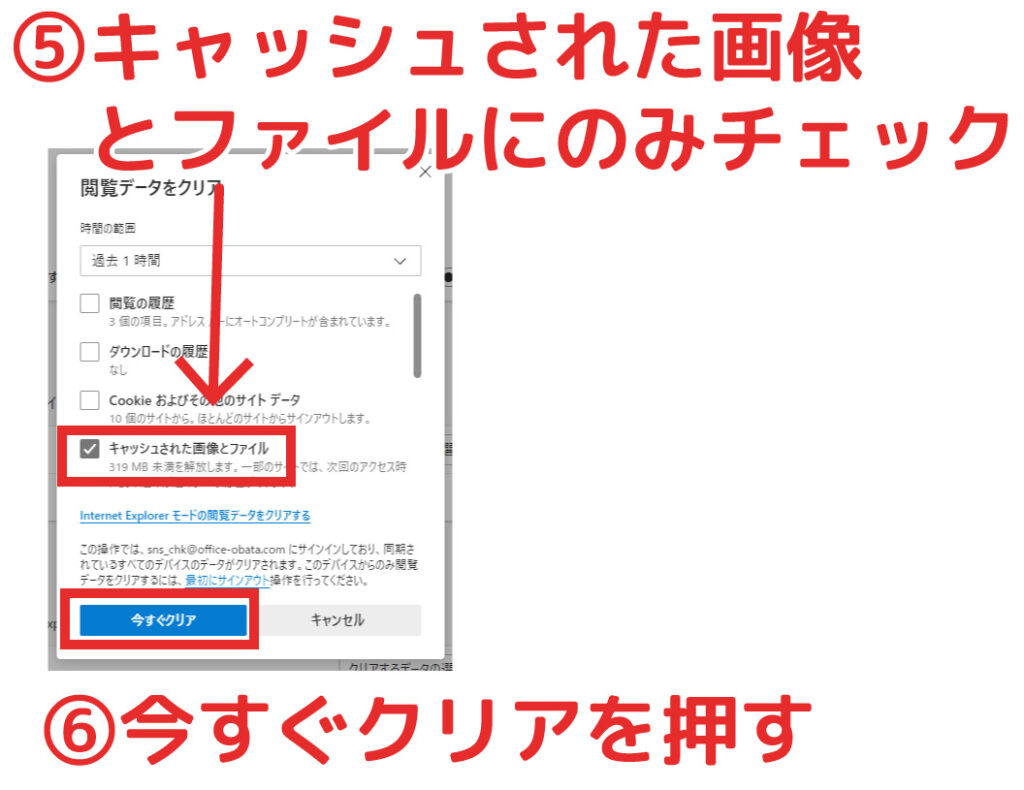
(2)Chromeでのキャッシュ削除方法
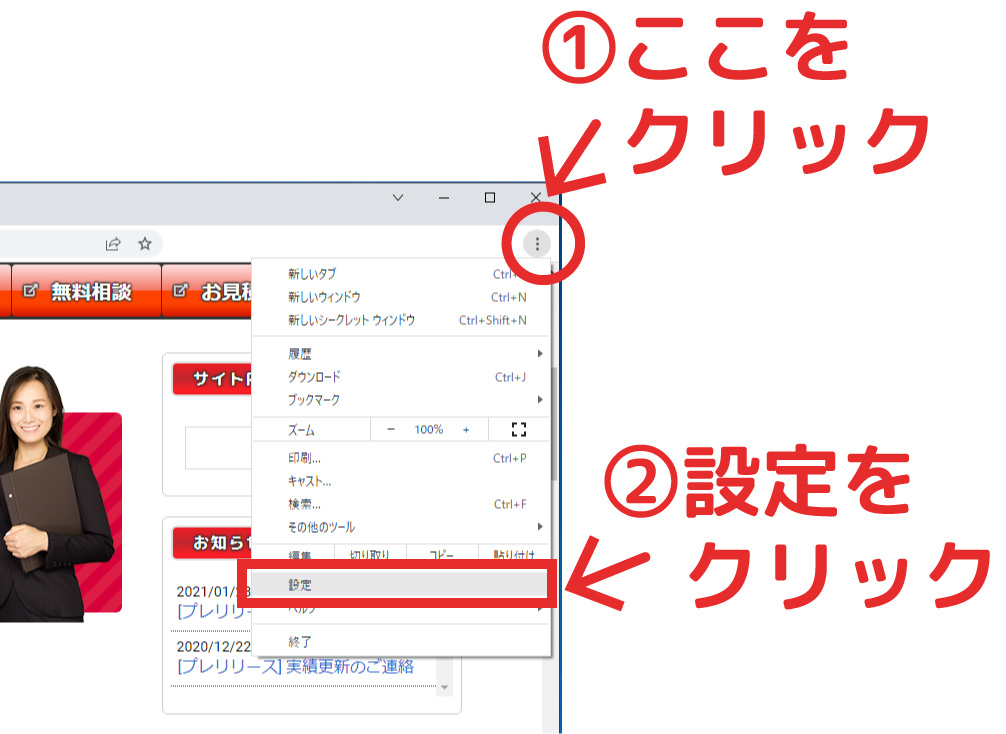
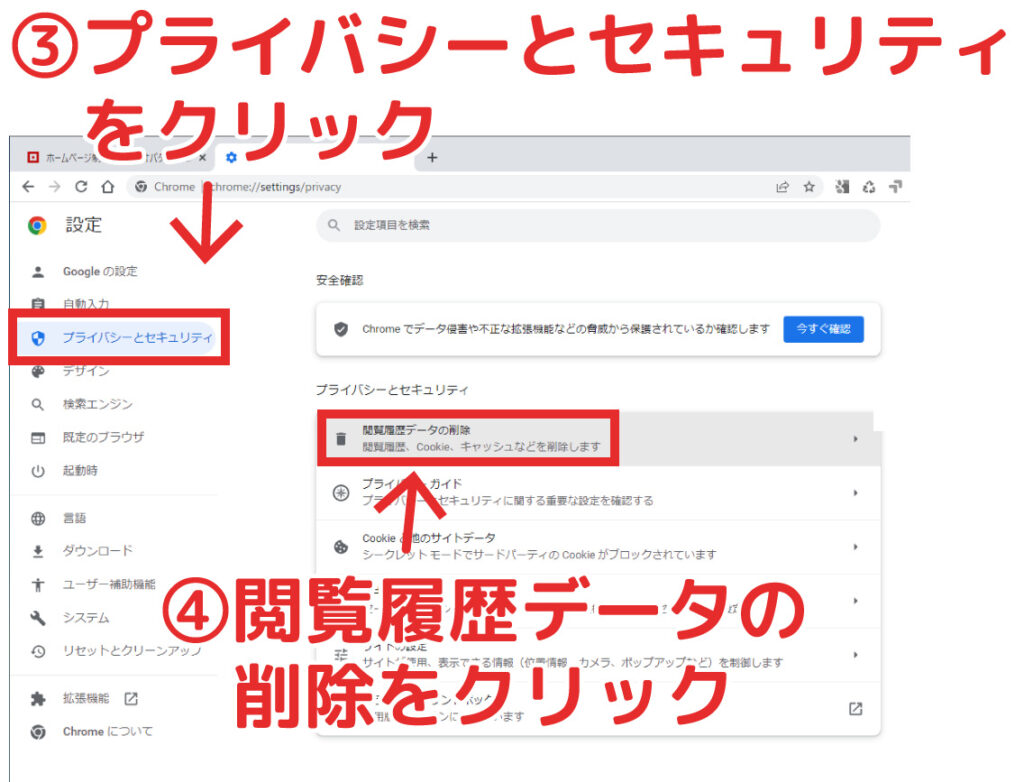
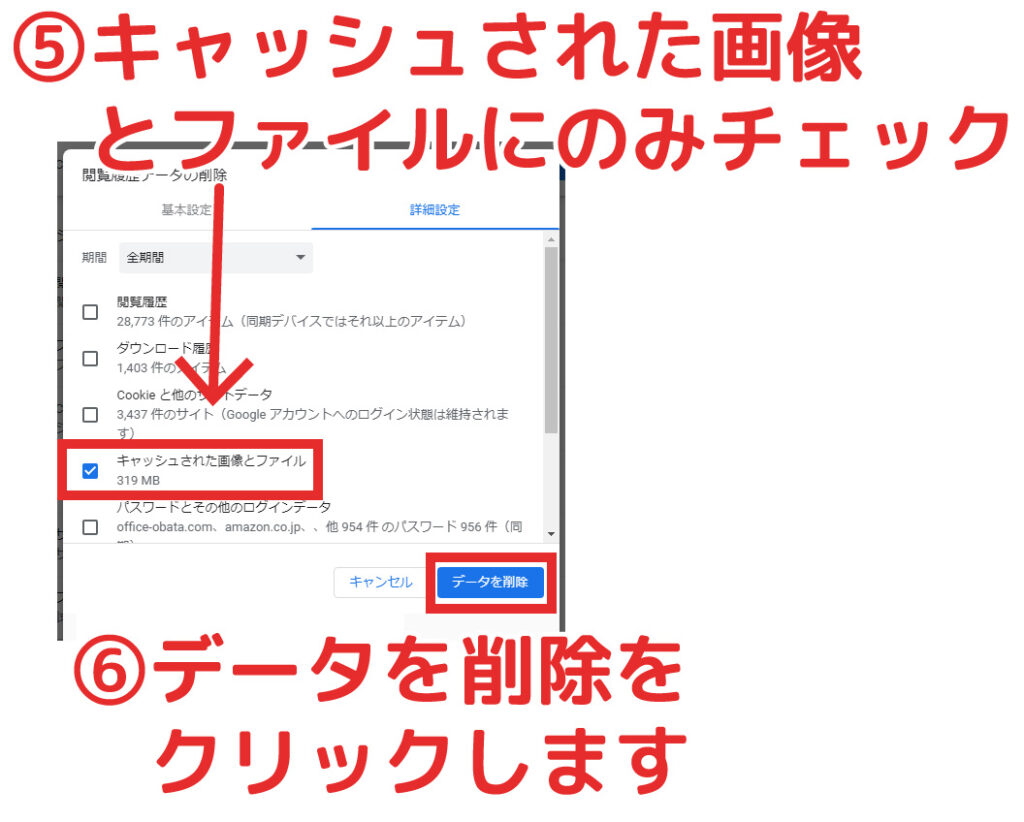
(3)android Chromeのキャッシュ削除方法
スマートフォンのキャッシュ削除方法についても説明いたします。
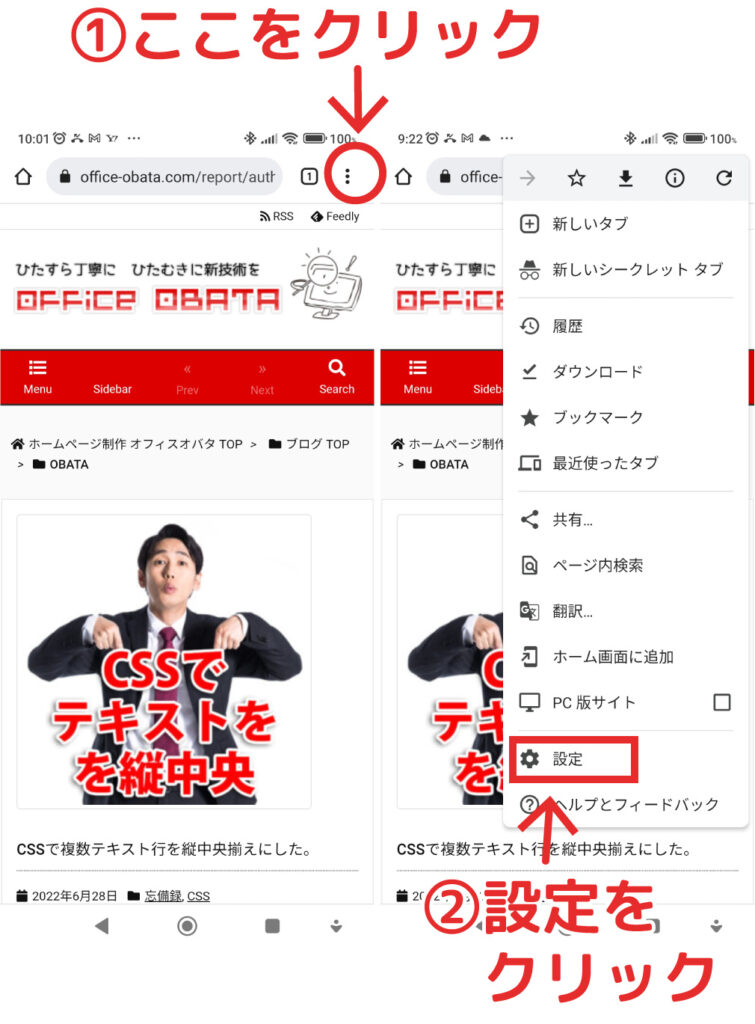
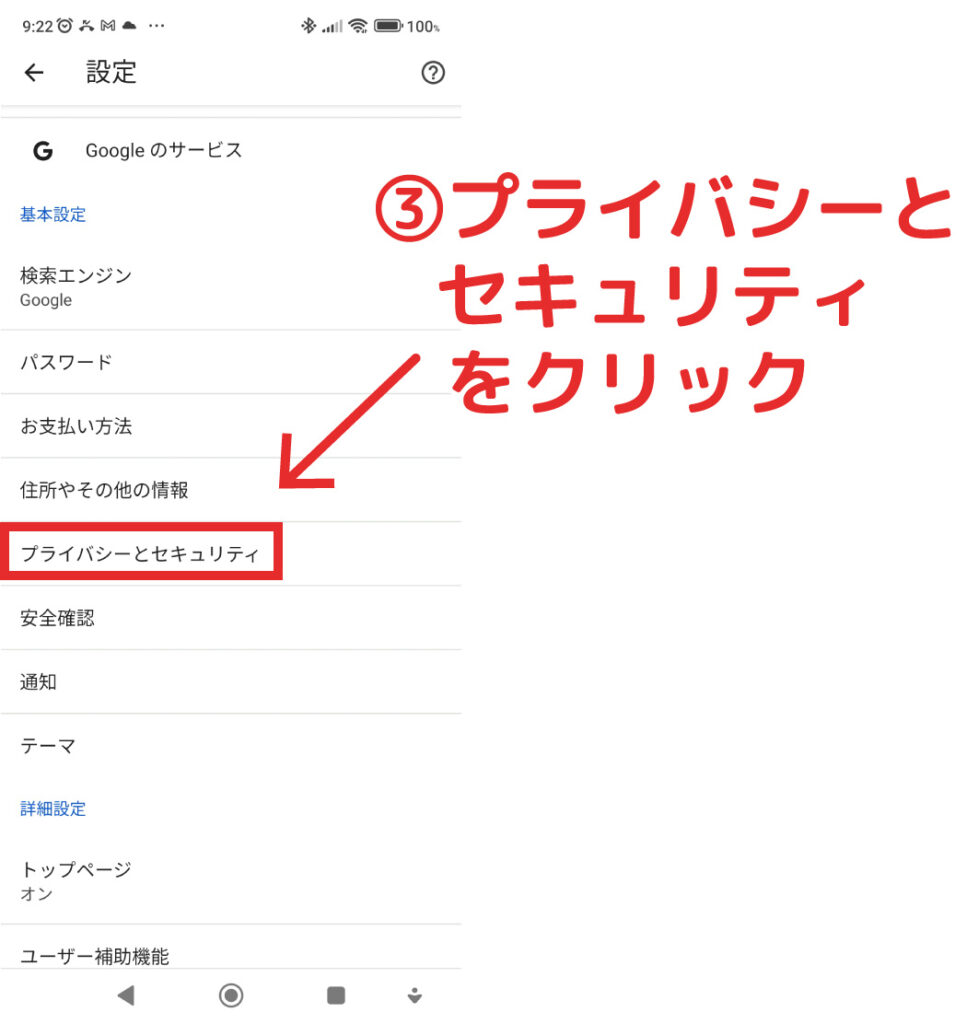
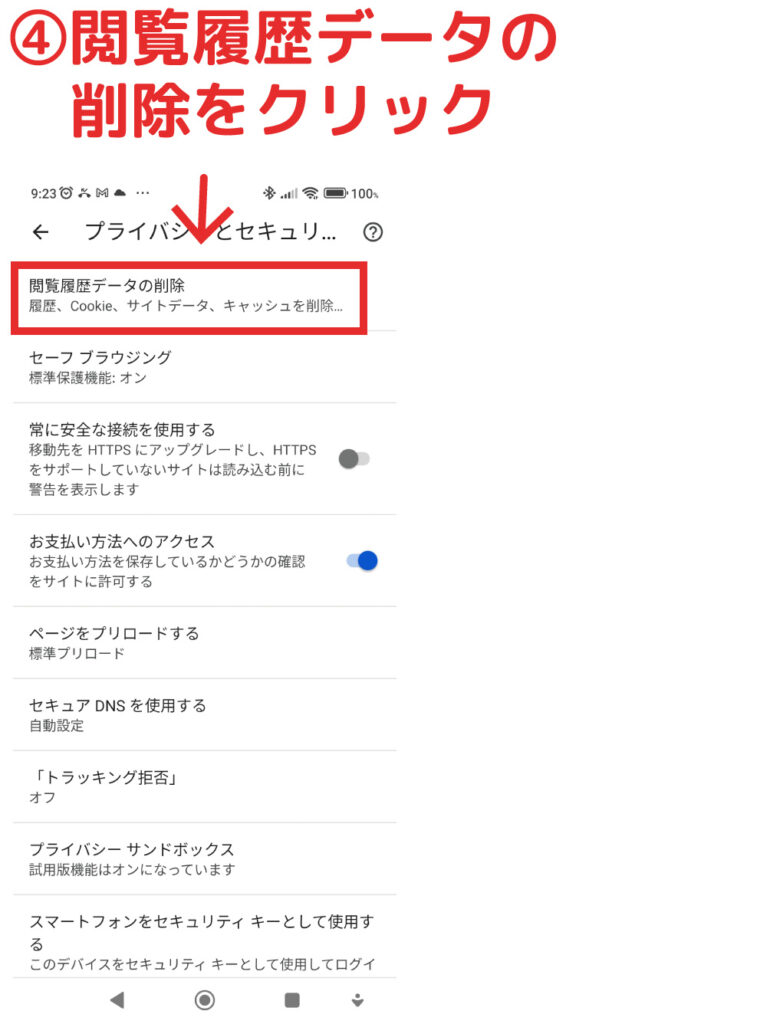
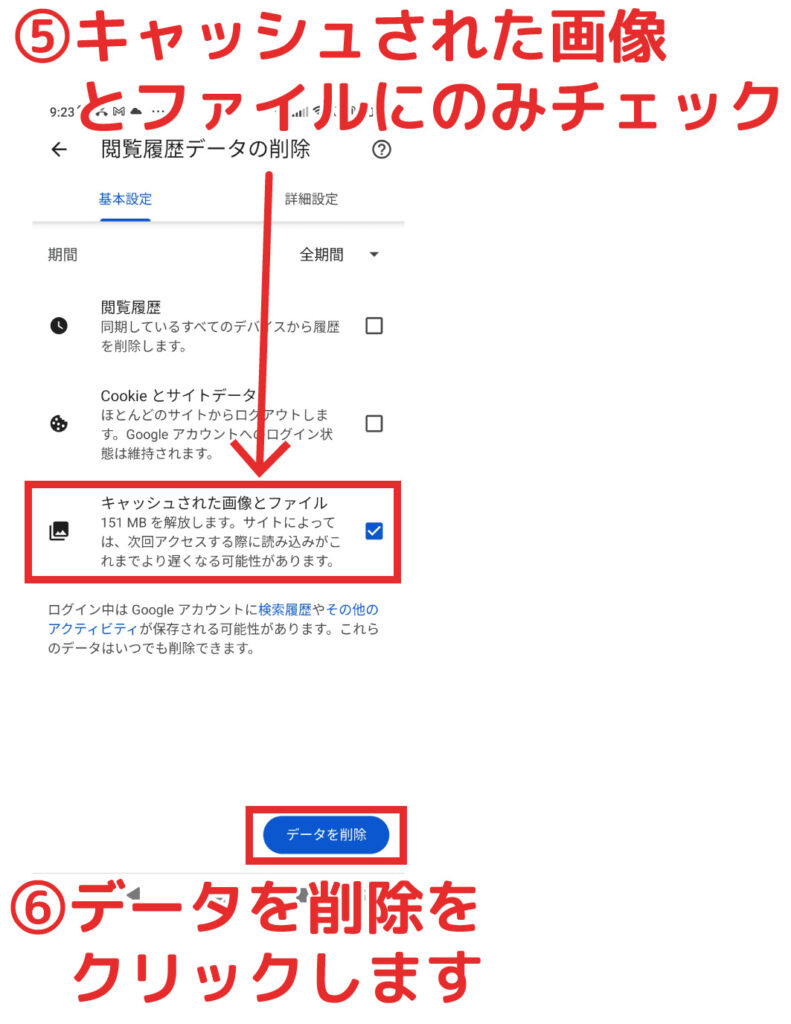
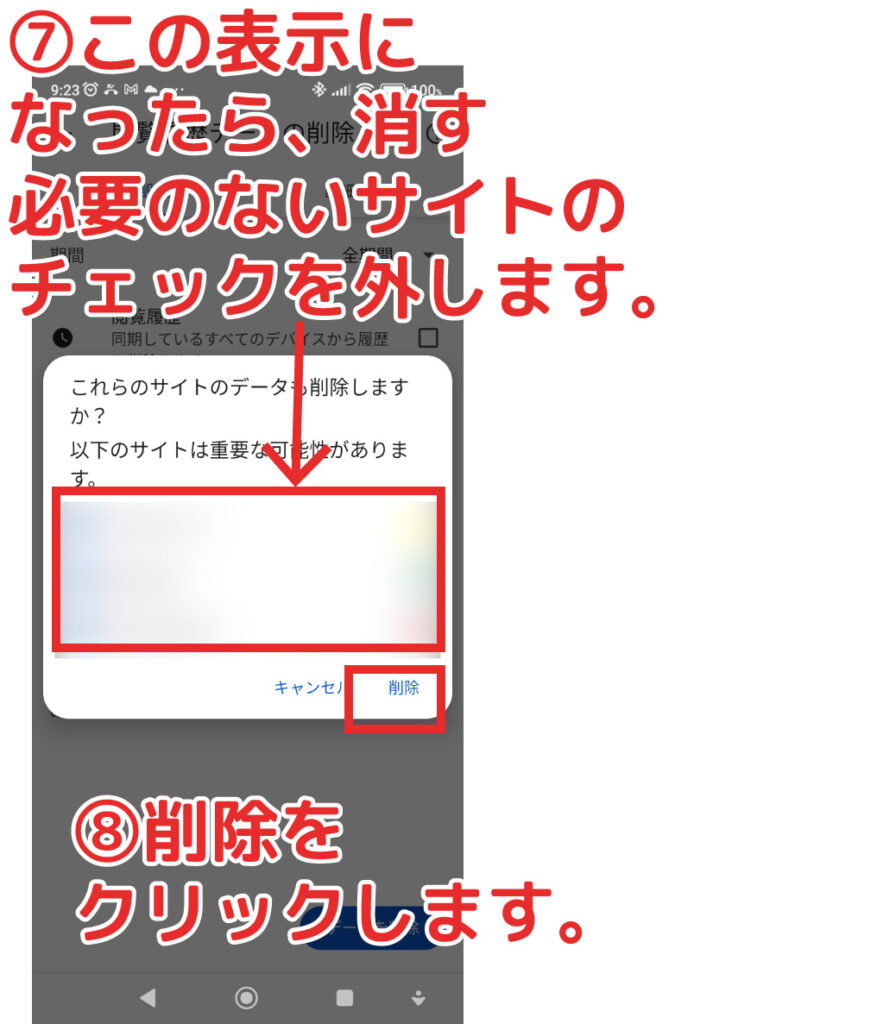
(4)iPhone safariのキャッシュ削除の方法
iPhone のキャッシュ削除方法について説明いたします。
iPhoneはブラウザからでなく、スマホの設定から削除します。
※iPhone 6sなので、最新機種ではやり方が異なるかもしれません。
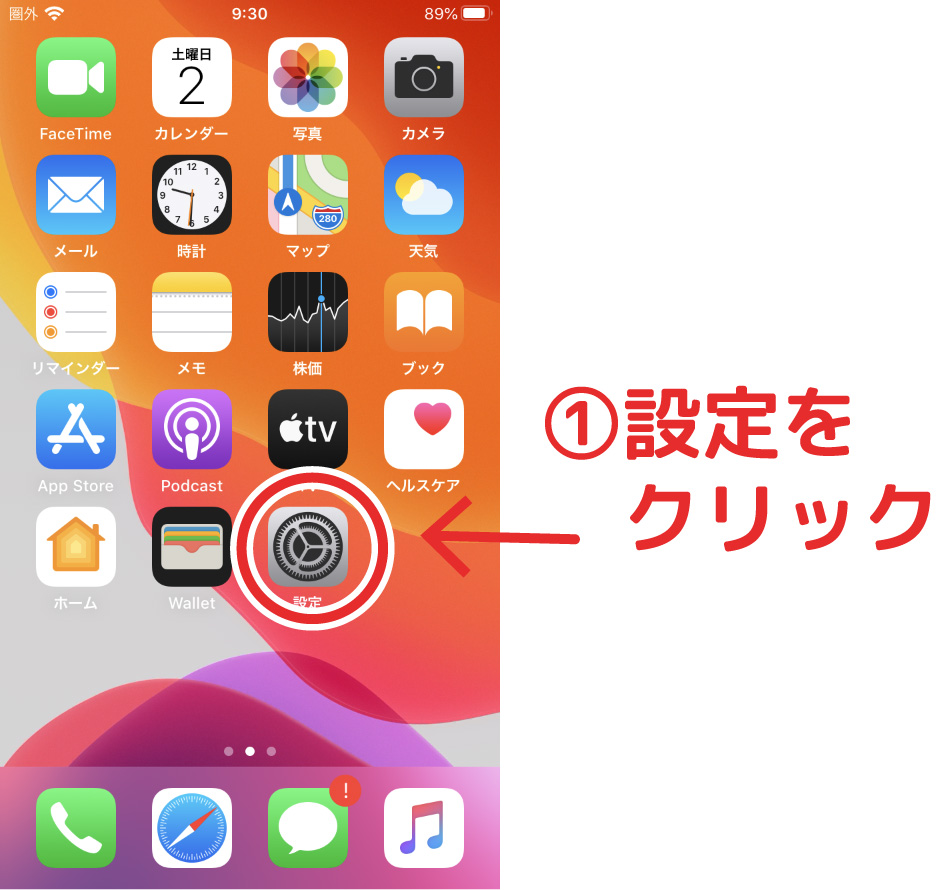
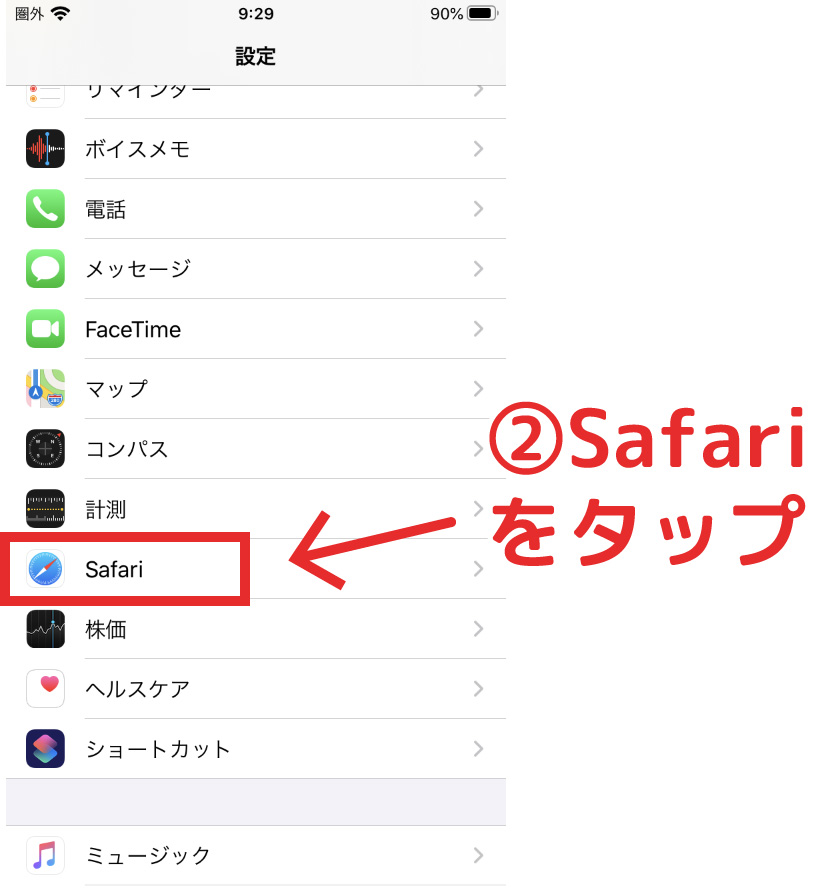
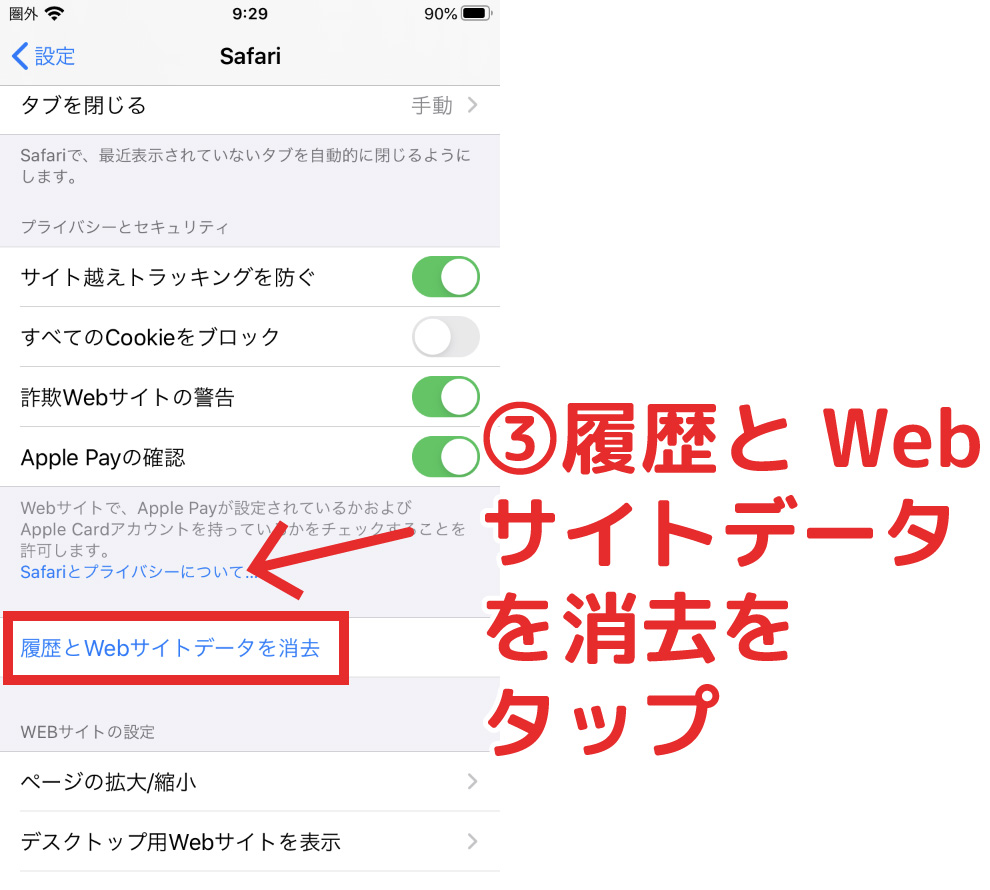
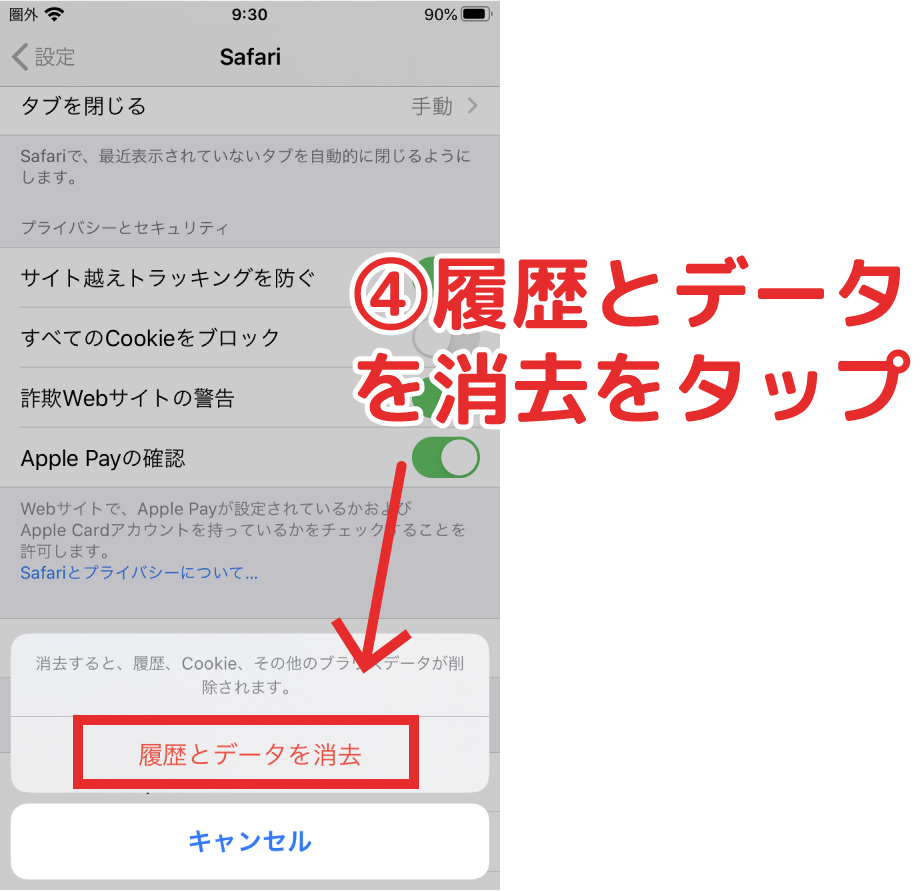
キャッシュクリアしなくとも、3日~1週間たてばそのうち最新版が表示されます。
ブラウザのキャッシュを削除すれば、即座に最新版の情報に代わります。
更新した内容もすぐに反映されます。
ただ、キャッシュクリア自体なじみが薄く、機械が苦手な方にはなかなか説明がむつかしいものです。
そのような場合は1週間待てば、自然にキャッシュが更新されて新しい情報に切り替わります。
※マックPCのキャッシュは特に強く、かなり長期間キャッシュが保持されます。
更新したけど「直っていないよ?」と言われる場合は、十中八九キャッシュクリアすれば解決します。
ただ、ブラウザが悪いだけで済ませず、更新報告の際には、ブラウザキャッシュについて説明を添えておくのが親切というものです。
web業者は「更新が反映されていない」と言われて一人前に育つものです。
本記事がお役に立てば幸いです。
メールやWindowsに関するトラブル・問題解決の記事を以下にまとめています。
またご参考になれば幸いです。
























